

Image via Arts électroniques
L’une des erreurs les plus courantes qui apparaissent sur mon écran lors du broyage de jeux EA comme Apex Legends ou FIFA 23 est le « Échec de l’initialisation des services EA ». Bien que je puisse montrer ma frustration au départ en leur envoyant un tweet avec colère, je finis par résoudre le problème par moi-même en utilisant des solutions simples comme le redémarrage de votre Internet, la modification des serveurs DNS ou la suppression des fichiers de cache.
Comment résoudre l’erreur « Échec de l’initialisation des services EA » ?
Comme mentionné précédemment, j’utilise les techniques suivantes pour /corriger l’erreur « Échec de l’initialisation du service EA ».
- Redémarrage d’Internet : Je résous souvent ce problème urgent en redémarrant simplement mon PC et mon routeur. Le problème survient généralement en raison d’une mauvaise connexion Internet entre votre PC et le serveur. Il est donc essentiel d’établir une connexion stable et cohérente pour éviter le problème. De plus, si vous avez une connexion sans fil, essayez de la remplacer par une connexion filaire pour la rendre plus cohérente.
- Modification des serveurs DNS : L’autre solution couramment utilisée pour le problème actuel consiste à modifier les serveurs DNS de votre Internet en 208.67.222.222 (primaire) et 208.67.220.220 (secondaire) ou 8.8.8.8 (primaire) et 8.8.4.4 (secondaire). ).
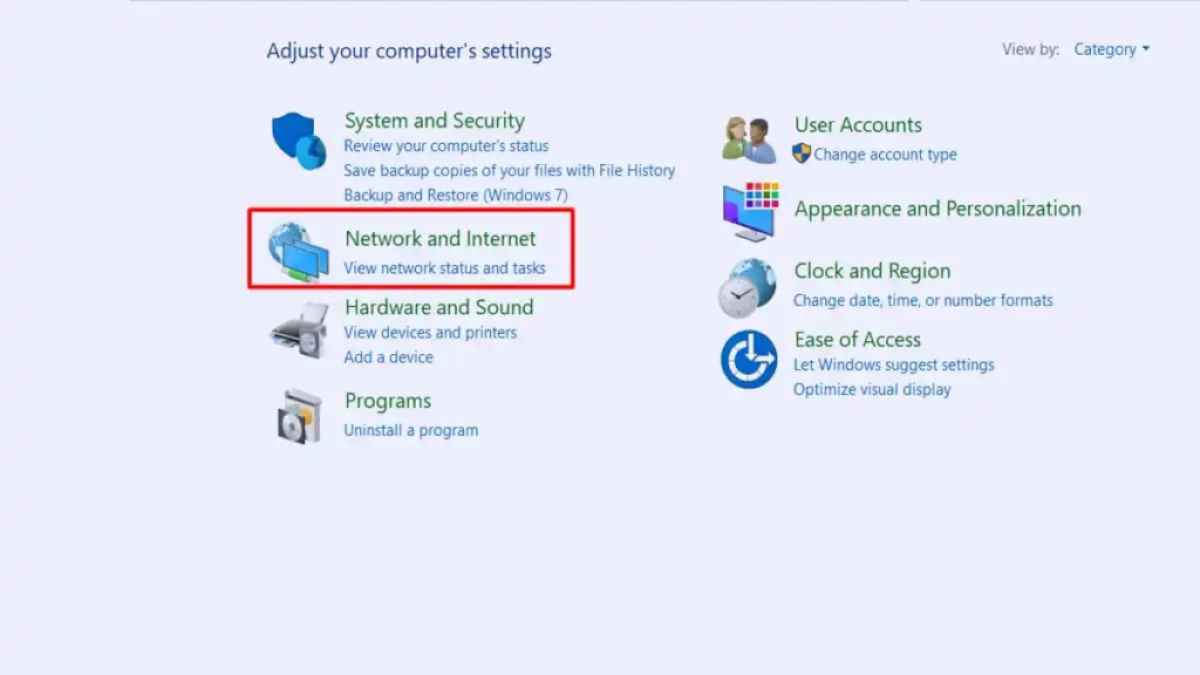 Capture d’écran par astucejeuxps4
Capture d’écran par astucejeuxps4 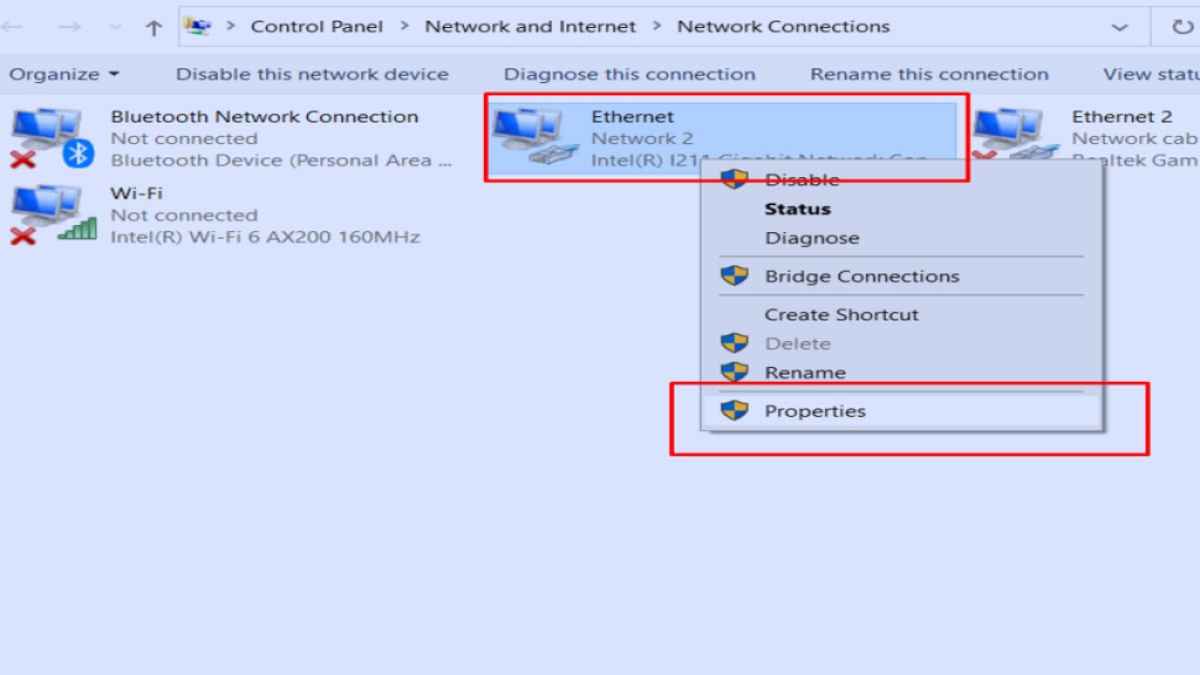 Capture d’écran par astucejeuxps4
Capture d’écran par astucejeuxps4
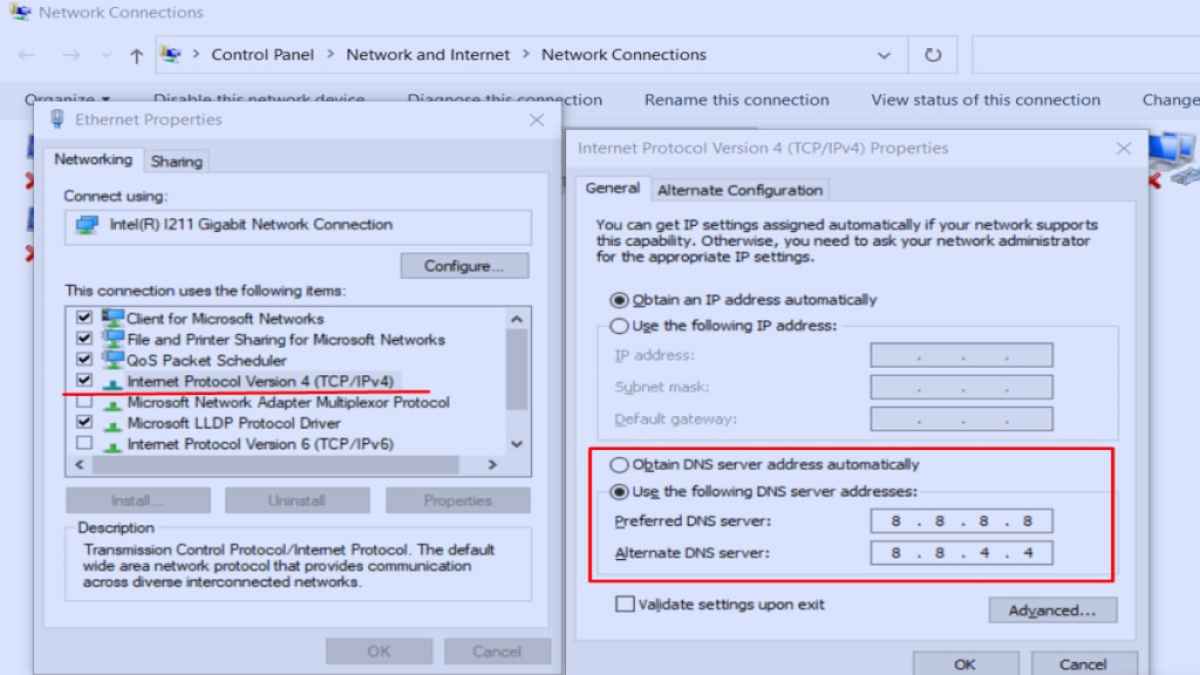 Capture d’écran par astucejeuxps4
Capture d’écran par astucejeuxps4
- Effacement des fichiers de cache de l’application EA : selon un message publié sur le forum EA, la suppression de vos fichiers temporaires ou de cache peut également résoudre le problème. Cliquez sur les icônes à trois bandes en haut à gauche de l’écran. Maintenant, appuyez sur Aide, puis sélectionnez Récupération d’application. Naviguez et appuyez sur le bouton Effacer le cache pour supprimer tous les fichiers indésirables.
- Mise à jour de l’application EA Play : Parfois, des versions incompatibles de l’application EA Play peuvent provoquer l’erreur « Échec de l’initialisation du service EA ». Dans de tels cas, fermez l’application EA Play et redémarrez-la pour lancer la procédure de mise à jour automatique.
- État du serveur : Parfois, EA peut avoir temporairement désactivé ses serveurs pour une ou plusieurs raisons, telles qu’une maintenance planifiée ou des mises à jour de correctifs. Consultez le compte Twitter officiel d’EA Help pour connaître de telles situations à l’avenir.
N’oubliez pas que si aucune des méthodes ci-dessus ne fonctionne et que le problème persiste pendant plus d’une semaine, je vous recommande vivement de publier un ticket sur le portail d’assistance EA pour une enquête détaillée.
Pour plus de guides, consultez EA App Server Services Down ou Impossible de terminer la connexion au compte EA (code 100) – Corrections sur les astucejeuxps4.
